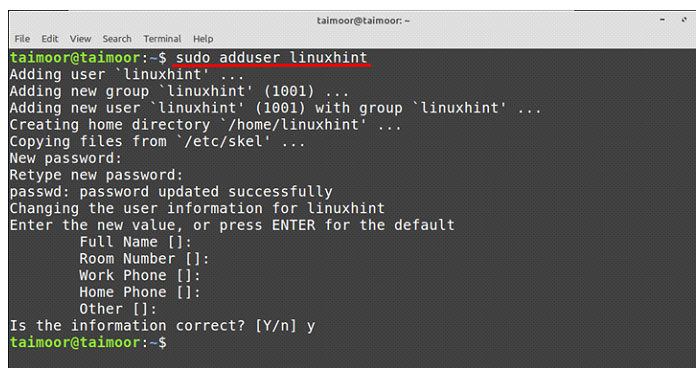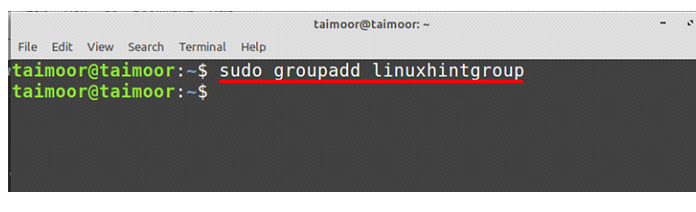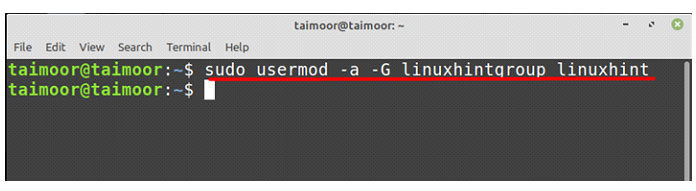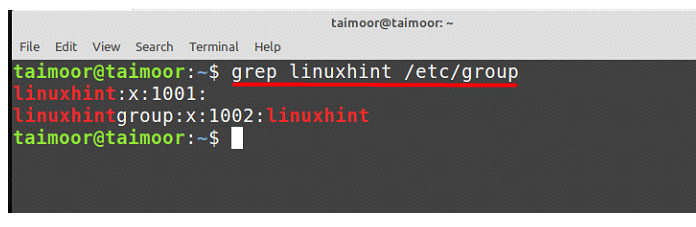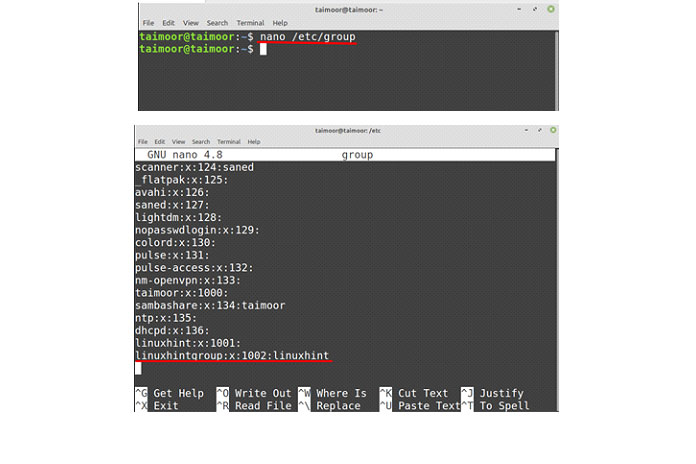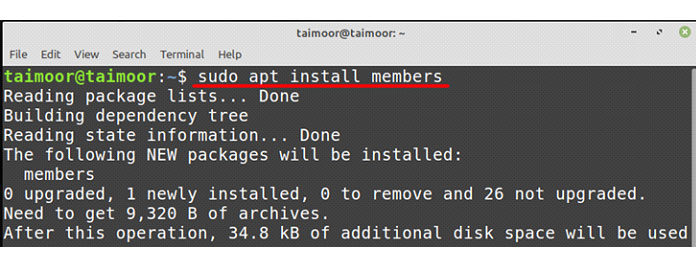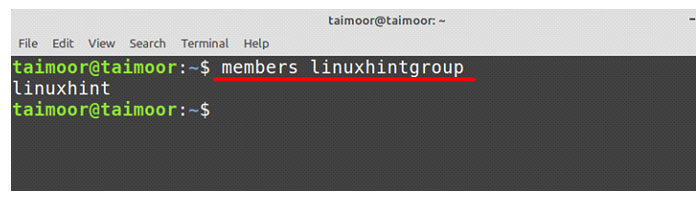Linux — это многопользовательская операционная система, в которой для каждого пользователя могут быть указаны индивидуальные разрешения. Однако это может быть проблематично, если есть несколько пользователей, и все они имеют одинаковые права и привилегии. Потому что несколько пользователей могут подключаться и работать одновременно, и у них должны быть привилегии в соответствии с их знаниями и опытом. Таким образом, управление пользователями — одна из самых важных обязанностей системного администратора, которая включает в себя все, от создания, обновления и удаления учетных записей пользователей и групп пользователей.
Как добавить пользователей в группу с помощью терминала в Linux
Давайте начнем с создания нового пользователя, чтобы мы могли добавить его в группу, следуя общему синтаксису, показанному ниже.
$ sudo adduser user-name
$ sudo adduser linuxhint
Теперь давайте создадим новую группу, используя общий синтаксис, показанный ниже.
$ sudo groupadd group-name
Например:
$ sudo groupadd linuxhintgroup
Теперь общий синтаксис для добавления любого пользователя в группу:
$ sudo usermod -a -G group-name user-name
Чтобы добавить пользователя ’ linuxhint ’ в группу ’ linuxhintgroup ’, используйте указанную ниже команду:
$ sudo usermod -a -G linuxhintgroup linuxhint
Здесь параметр » -a » представляет процесс добавления, тогда как параметр » -G » представляет параметр группы, а » usermod » показывает, что мы имеем дело с пользователем для добавления в конкретную группу, и в конце мы сначала написали имя группы. а затем имя пользователя.
Теперь, если вы хотите проверить, добавлен ли пользователь в группу или нет, вы можете сделать это, следуя общему синтаксису, указанному ниже.
$ grep user_name /etc/group
Например:
$ grep linuxhint /etc/group
В приведенной выше команде » grep » используется для поиска определенного ключевого слова в любом файле, как в нашем случае мы упомянули ключевое слово » linuxhintgroup » вместе с именем файла » /etc/group «, из которого он найдет это ключевое слово. В любом случае, если вы хотите получить доступ к этому файлу, вы можете сделать это, набрав:
$ nano /etc/group
Вы также можете проверить, был ли пользователь добавлен в группу или нет, установив стороннее приложение с именем » members «, набрав:
$ sudo apt install members
После установки общий синтаксис, который можно использовать для поиска членов любой группы, выглядит следующим образом:
$ members group_name
Например:
$ members linuxhintgroup
Как видите, приведенные выше команды показывают только одного пользователя, который является ’ linuxhint ’.
Есть еще один способ найти пользователей в любой группе, и вы можете сделать это, следуя общему синтаксису, показанному ниже.
$ groups user_name
Например:
$ groups linuxhint
Приведенная выше команда выполнит поиск во всех доступных группах, а затем покажет вам ту конкретную группу, в которой доступен » linuxhint «.
Как добавить пользователей в группу с помощью графического интерфейса в Linux
В настоящее время мы используем Linux Mint, где вы также можете добавить пользователя в группу, выбрав опцию » Пользователи и группы «, которую вы можете найти в настройках вашего дистрибутива Linux, как показано ниже.
После этого вам нужно указать пароль для аутентификации, а позже откроется новое диалоговое окно, в котором вам нужно выбрать вкладку » Группы «, а затем добавить любую группу, которая вам нравится, нажав кнопку „Добавить“, как показано ниже.
После создания новой группы следующим шагом будет назначение пользователя в эту группу, и вы можете сделать это, выбрав вкладку » Пользователи » и нового пользователя с именем » linuxhint «.
Теперь все, что вам нужно, это щелкнуть вкладку группы и выбрать конкретную группу, в которую вы хотите связать пользователя, как показано ниже.
Вывод
Linux — это многопользовательская операционная система, в которой каждый пользователь может иметь свой собственный набор разрешений. Это необходимый шаг, потому что привилегии пользователей должны основываться на их знаниях и опыте, иначе это может быть проблематично. В этой статье мы объяснили два разных способа добавления пользователей в группу, которые могут быть либо с помощью терминала, либо с помощью графического интерфейса.